Obsidian là một ứng dụng ghi chú cực kỳ mạnh mẽ với vô số tính năng độc đáo, và congnghemoi.net đã từng nhiều lần đề cập đến khả năng vượt trội của nó trong việc quản lý kiến thức cá nhân. Tuy nhiên, liệu bạn có biết rằng Obsidian còn sở hữu một loạt các tính năng ít được biết đến hoặc thường bị bỏ qua, mà chúng có thể thay đổi hoàn toàn cách bạn tiếp cận công việc hàng ngày?
Một trong những điểm mạnh lớn nhất của Obsidian chính là kho thư viện plugin khổng lồ, nơi bạn có thể tìm thấy giải pháp cho gần như mọi nhu cầu. Mặc dù vậy, bản thân Obsidian cũng được trang bị hàng tấn tính năng tích hợp sẵn mà người dùng thường bỏ qua, dẫn đến việc họ tốn thời gian tìm kiếm giải pháp bên thứ ba trong khi một tùy chọn dễ dàng hơn đã có sẵn. Giống như nhiều người dùng khác, tôi cũng chỉ mới “gãi bề mặt” những gì Obsidian có thể làm. Sau khi dành thời gian tìm hiểu sâu vào tài liệu của Obsidian và khám phá thêm về các tính năng này, quy trình làm việc của tôi đã được thay đổi để tích hợp những công cụ mạnh mẽ này, giúp nâng cao hiệu suất đáng kể.
1. Sử Dụng Nhiều Con Trỏ (Multiple Cursors) Để Tăng Tốc Độ Chỉnh Sửa
Giống như làm việc với nhiều con chuột cùng lúc
Hãy mở một ghi chú trong Obsidian và đặt con trỏ của bạn ở một vị trí bất kỳ trên trang. Di chuyển xuống một dòng khác và nhấn giữ phím Alt (hoặc Option trên macOS), sau đó chọn một vị trí khác. Và bạn sẽ thấy: Hai con trỏ xuất hiện!
Bạn có thể thiết lập nhiều con trỏ cùng lúc, và tất cả chúng sẽ phản ứng với cùng một thao tác gõ phím. Nói cách khác, việc nhấn phím cách sẽ thêm một khoảng trắng ở mỗi vị trí con trỏ, và nhấn Delete sẽ xóa ký tự phía trước. Đây là một tính năng phổ biến trong các trình soạn thảo mã nguồn, nhưng ít ai nghĩ rằng nó cũng hiện diện trong Obsidian. Mục đích của tính năng này là gì, bạn có thể hỏi? Rất đơn giản: bạn có thể chỉnh sửa nhiều phần cùng một lúc, cho dù đó là việc chuyển các mục trong danh sách thành dấu đầu dòng hay thay đổi cùng một từ ở nhiều đoạn khác nhau. Thủ thuật này đặc biệt hữu ích khi bạn làm việc trong một bảng biểu và muốn thay đổi nhiều dòng cùng lúc một cách nhanh chóng.
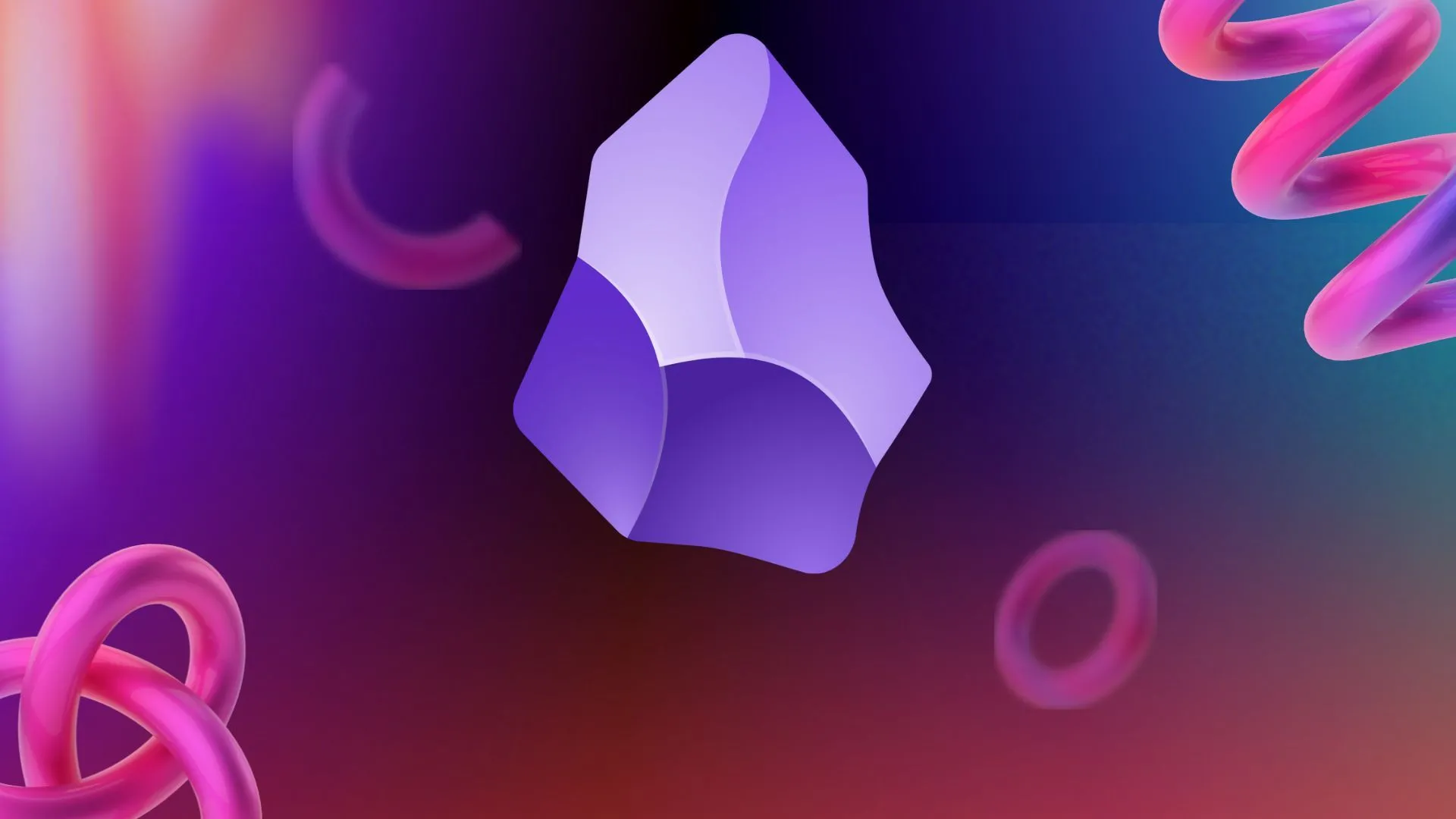 Giao diện ứng dụng ghi chú Obsidian với nhiều ghi chú đang mở, thể hiện khả năng quản lý thông tin hiệu quả.
Giao diện ứng dụng ghi chú Obsidian với nhiều ghi chú đang mở, thể hiện khả năng quản lý thông tin hiệu quả.
2. Các Toán Tử Tìm Kiếm Nâng Cao: Khám Phá Thông Tin Trong Tích Tắc
Khả năng tìm kiếm của Obsidian mạnh mẽ hơn bạn nghĩ
Nhiều người dùng thường bỏ qua hoặc đánh giá thấp chức năng tìm kiếm của Obsidian. Nó hữu ích, nhưng đôi khi có vẻ hơi cồng kềnh nếu chỉ sử dụng theo cách thông thường. Bí mật nằm ở việc sử dụng các hàm tìm kiếm nâng cao cho phép bạn tìm kiếm cực kỳ chính xác và thậm chí nhúng kết quả tìm kiếm vào trong các ghi chú. Ví dụ, bạn có thể tìm kiếm các thuộc tính cụ thể bằng cách sử dụng định dạng [property: value]. Nếu bạn đã quen thuộc với một số toán tử tìm kiếm nâng cao của Google, chúng cũng có thể áp dụng tốt trong Obsidian. Việc thêm -từ_khóa vào một tìm kiếm sẽ loại trừ bất kỳ kết quả nào chứa từ đó, và bạn cũng có thể sử dụng các toán tử AND/OR để kết hợp điều kiện.
Bên cạnh đó, bạn có thể tìm kiếm các tác vụ chưa hoàn thành bằng cách gõ task-todo hoặc tìm các tác vụ đã hoàn thành bằng cách nhập task-done. Việc kết hợp nhiều toán tử vào một chuỗi tìm kiếm sẽ mang lại những kết quả cực kỳ chi tiết, giúp bạn dễ dàng tìm thấy thông tin chính xác đến từng hạt.
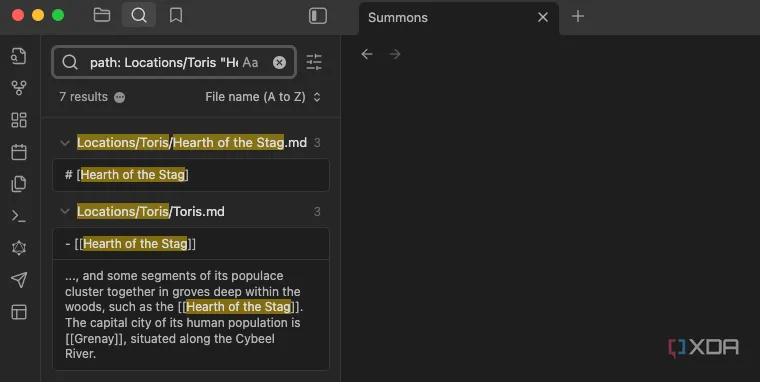 Màn hình chụp tính năng tìm kiếm nâng cao trong Obsidian, minh họa các toán tử tìm kiếm.
Màn hình chụp tính năng tìm kiếm nâng cao trong Obsidian, minh họa các toán tử tìm kiếm.
3. Workspaces (Không Gian Làm Việc) Lưu Cấu Hình Tệp Riêng
Tùy chỉnh bố cục tức thì theo yêu cầu
Một trong những cách chính tôi sử dụng Obsidian là để xây dựng một “tổng hành dinh” cho các câu chuyện. Nó chứa tất cả các ghi chú về cốt truyện, nhân vật và mọi chi tiết khác liên quan đến câu chuyện. Đương nhiên, điều đó có nghĩa là có rất nhiều ghi chú khác nhau, và việc ghi nhớ những ghi chú nào tôi cần cho thông tin cụ thể có thể khá khó khăn. Tính năng Workspaces giúp tôi dễ dàng mở ngay lập tức tất cả thông tin liên quan đến một nhân vật hoặc địa điểm cụ thể, với tất cả các tệp cần thiết được sắp xếp theo bố cục tôi đã chọn. Tôi có các tệp khác nhau mở tùy thuộc vào không gian làm việc; ví dụ, một không gian làm việc tập trung vào nhân vật sẽ có phần tiểu sử nhân vật đó, sự liên quan đến các điểm cốt truyện chính và các chi tiết khác được lưu như một phần của bố cục đó.
4. Ẩn Template (Mẫu Ghi Chú) Khỏi Chế Độ Xem Graph và Tìm Kiếm
Một không gian làm việc gọn gàng chỉ với vài cú nhấp chuột
Tính năng template (mẫu ghi chú) trong Obsidian giúp bạn dễ dàng tạo các loại ghi chú đồng nhất, có cấu trúc nhất quán. Tuy nhiên, bạn thường không muốn các template này hiển thị trong chế độ xem đồ thị (Graph View) của mình. Điều này làm lộn xộn giao diện và có thể dẫn đến kết quả tìm kiếm kém chất lượng hơn. Tin tốt là bạn có thể ẩn các template khỏi chế độ xem này trong cài đặt của Obsidian; tất cả những gì bạn phải làm là chọn Cài đặt (Settings) -> Tệp & Liên kết (Files & Links) và chọn thư mục mà bạn lưu trữ các template của mình. Tùy chọn này sẽ ẩn thư mục (và tất cả các ghi chú chứa bên trong) khỏi kết quả tìm kiếm, chế độ xem đồ thị và nhiều nơi khác. Tuy nhiên, nó không ẩn các template khỏi cài đặt bộ chuyển đổi nhanh (quick switcher), điều này giúp bạn dễ dàng truy cập và sử dụng chúng hơn trong không gian làm việc của mình.
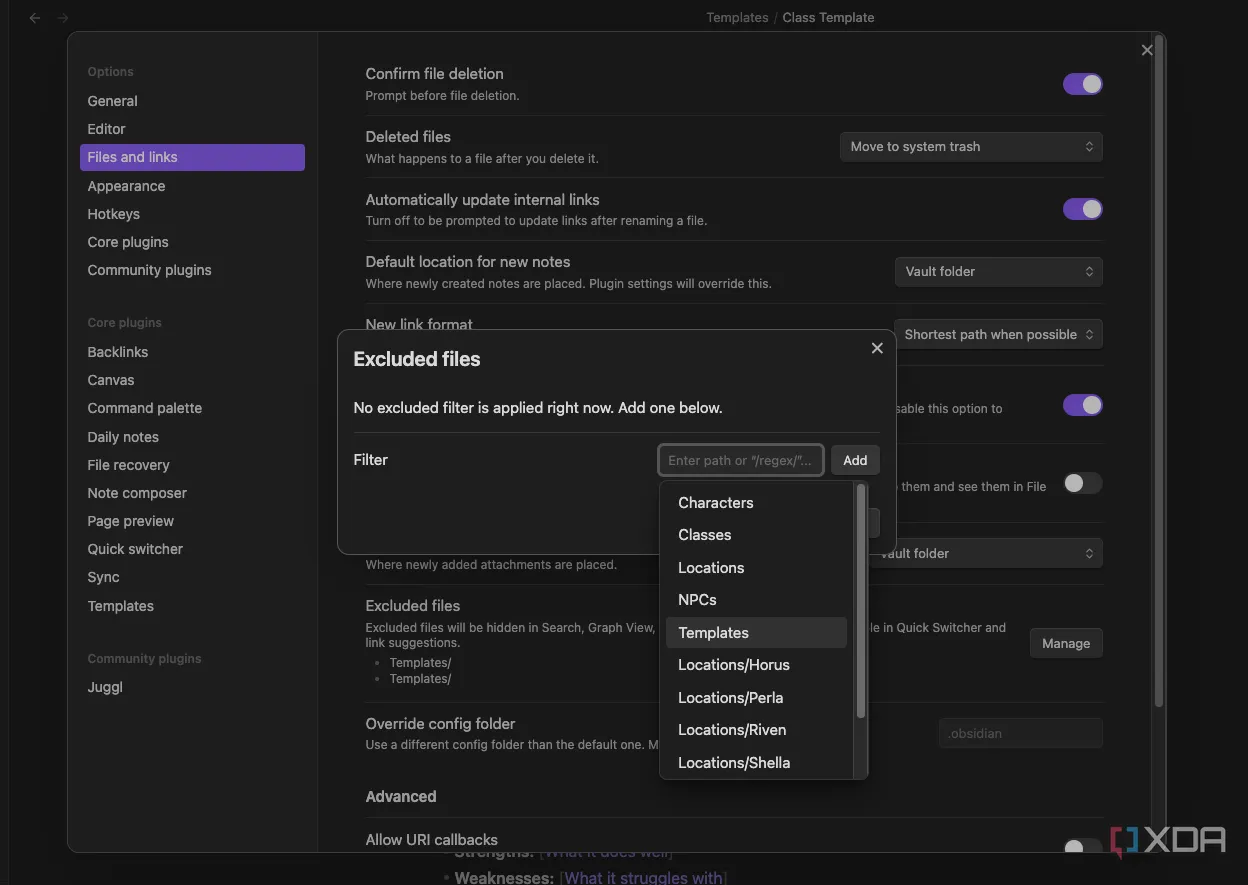 Ảnh chụp màn hình cài đặt Obsidian, thể hiện tùy chọn ẩn thư mục template khỏi chế độ xem đồ thị và tìm kiếm.
Ảnh chụp màn hình cài đặt Obsidian, thể hiện tùy chọn ẩn thư mục template khỏi chế độ xem đồ thị và tìm kiếm.
5. Xuất Ghi Chú Sang PDF: Chia Sẻ Dễ Dàng Với Người Khác
Tính năng “cứu cánh” bị ẩn trong menu tùy chọn
Có những lúc tôi muốn chia sẻ ghi chú của mình với những người không sử dụng Obsidian (ví dụ: một biên tập viên tiểu thuyết). Việc cung cấp tài liệu tham khảo cho biên tập viên có thể rất hữu ích để họ dễ dàng kiểm tra tính nhất quán trong suốt câu chuyện. Nhưng nếu họ không sử dụng Obsidian thì sao? Rất đơn giản: hãy xuất ghi chú của bạn dưới dạng tệp PDF. Ở góc trên bên phải của ghi chú có một biểu tượng ba chấm. Nhấp vào biểu tượng này, sau đó chọn Xuất sang PDF (Export to PDF) để tạo một phiên bản ghi chú dễ đọc, có thể mở và xem trên gần như bất kỳ ứng dụng nào, không chỉ riêng Obsidian.
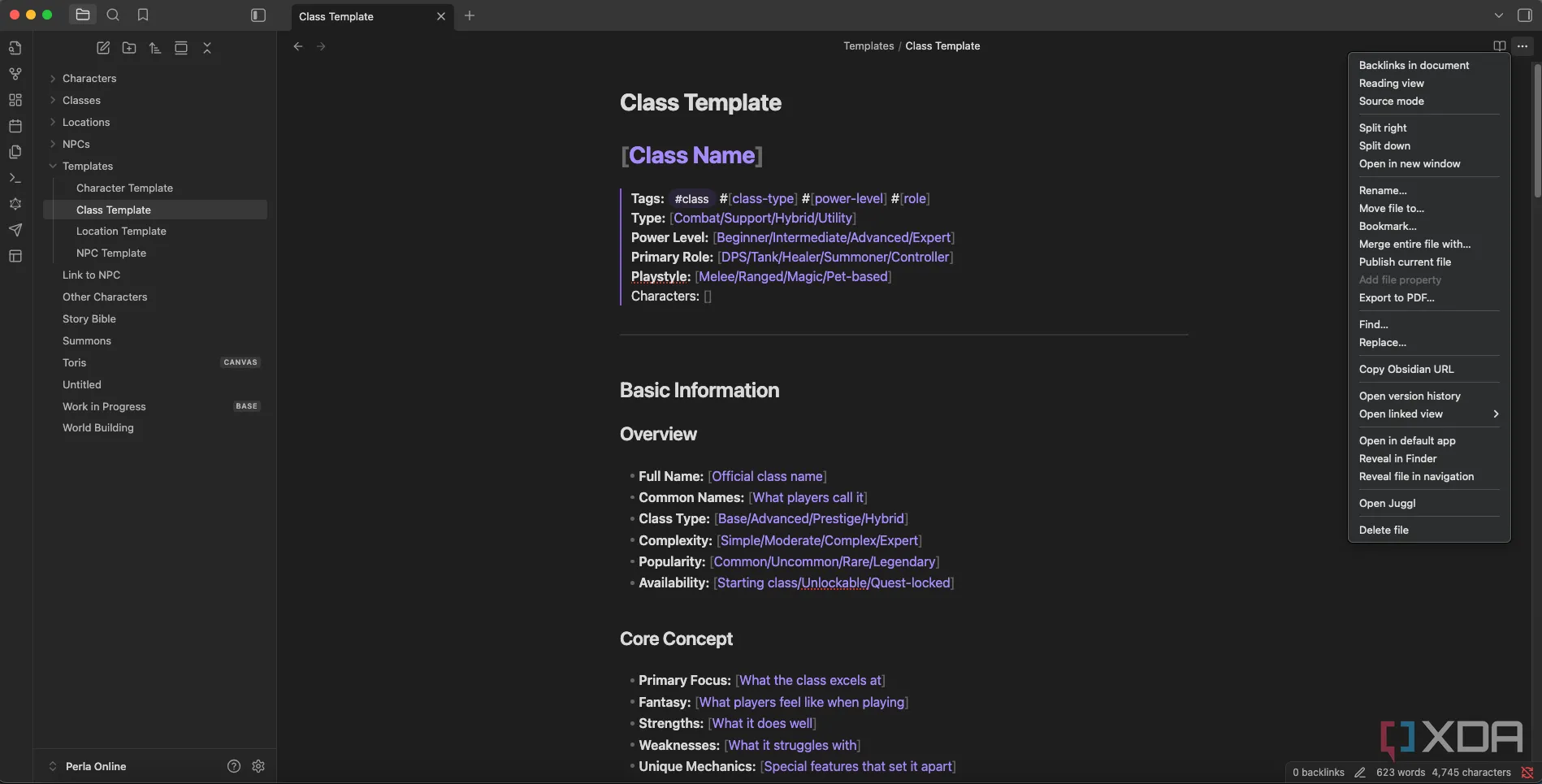 Giao diện Obsidian hiển thị menu tùy chọn xuất ghi chú sang định dạng PDF để chia sẻ.
Giao diện Obsidian hiển thị menu tùy chọn xuất ghi chú sang định dạng PDF để chia sẻ.
Obsidian có nhiều thứ để cung cấp hơn bạn nghĩ
Tôi đã yêu Obsidian ngay từ khi bắt đầu sử dụng. Ngay từ ban đầu, nó đã là một công cụ mạnh mẽ với các ứng dụng rộng lớn. Nhưng nếu bạn dành thời gian đọc tài liệu và nắm vững tất cả các tính năng khác nhau của nó, Obsidian sẽ vươn lên từ một bổ sung hữu ích trong bộ công cụ của bạn trở thành một công cụ vô giá. Đừng ngần ngại khám phá và áp dụng những mẹo này để tối ưu hóa quy trình làm việc của bạn.